Lasketun kentän lisääminen Excelin pivot-taulukkoon

Tutustu, kuinka voit lisätä lasketun kentän Excelin pivot-taulukkoon ja laskea myynnistä syntyviä palkkioita tehokkaasti.
Määrittämällä kuvaavia nimiä soluille ja solualueille Excel 2013:ssa voit edetä pitkälle laskentataulukon tärkeiden tietojen sijainnin pitämisessä. Sen sijaan, että yrität yhdistää satunnaisia solukoordinaatteja tiettyyn tietoon, sinun on vain muistettava nimi.
Voit myös käyttää alueen nimiä määrittääksesi soluvalinnan, jonka haluat tulostaa tai käyttää muissa Office 2013 -ohjelmissa, kuten Microsoft Wordissa tai Accessissa. Mikä parasta, kun olet nimennyt solun tai solualueen, voit käyttää tätä nimeä Siirry-ominaisuuden kanssa alueen paikallistamisen lisäksi myös kaikkien sen solujen valitsemiseen.
Kun määrität alueen nimiä solulle tai solualueelle, sinun on noudatettava muutamia ohjeita:
Alueiden nimien tulee alkaa aakkosten kirjaimella, ei numerolla.
Käytä esimerkiksi 01Profit sijaan Profit01:tä.
Alueiden nimet eivät saa sisältää välilyöntejä.
Käytä välilyönnin sijaan alaviivaa (Vaihto+yhdysmerkki) yhdistääksesi nimen osat. Käytä esimerkiksi Profit 01:n sijaan Profit_01.
Alueiden nimet eivät voi vastata laskentataulukon solujen koordinaatteja.
Et esimerkiksi voi nimetä solua Q1, koska tämä on kelvollinen solukoordinaatti. Käytä sen sijaan jotain, kuten Q1_sales.
Voit nimetä solun tai solualueen laskentataulukossa seuraavasti:
Valitse solu tai solualue, jonka haluat nimetä.
Napsauta nykyisen solun osoitetta, joka näkyy kaavapalkin vasemmassa reunassa olevassa Nimiruudussa.
Excel valitsee solun osoitteen Nimiruudussa.
Kirjoita valitun solun tai solualueen nimi Nimi-ruutuun.
Kun kirjoitat alueen nimeä, sinun on noudatettava Excelin nimeämiskäytäntöjä.
Paina Enter.
Jos haluat valita nimetyn solun tai alueen laskentataulukosta, napsauta alueen nimeä avattavasta Name Box -luettelosta. Voit avata tämän luettelon napsauttamalla avattavan valikon nuolipainiketta, joka näkyy kaavapalkissa solun osoitteen oikealla puolella.
Voit tehdä saman myös valitsemalla Aloitus→ Etsi ja valitse→ Siirry tai painamalla F5 tai Ctrl+G avataksesi Siirry-valintaikkunan. Kaksoisnapsauta haluamasi alueen nimeä Siirry-luetteloruudussa. Excel siirtää solukohdistimen suoraan nimettyyn soluun. Jos valitset solualueen, myös kaikki alueen solut valitaan.
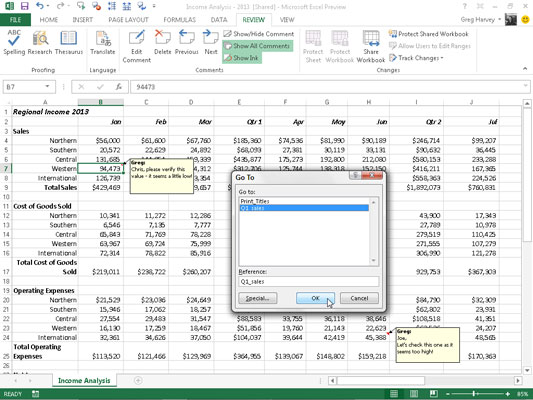
Tutustu, kuinka voit lisätä lasketun kentän Excelin pivot-taulukkoon ja laskea myynnistä syntyviä palkkioita tehokkaasti.
Opi käyttämään Microsoft Teamsia: verkkopohjaista sovellusta, asiakkaana kannettavalla tietokoneella tai pöytätietokoneella tai Teams-mobiilisovellusta älypuhelimella tai tabletilla.
Kuinka estää Microsoft Wordia avaamasta tiedostoja vain luku -tilassa Windowsissa Microsoft Word avaa tiedostot vain luku -tilassa, jolloin niiden muokkaaminen on mahdotonta? Älä huoli, menetelmät ovat alla
Virheiden korjaaminen virheellisten Microsoft Word -asiakirjojen tulostuksessa. Virheet tulostettaessa Word-asiakirjoja, joissa on muuttuneet fontit, sotkuiset kappaleet, puuttuva teksti tai kadonnut sisältö ovat melko yleisiä. Älä kuitenkaan
Jos olet piirtänyt PowerPoint-dioihin esityksen aikana kynää tai korostuskynää, voit tallentaa piirustukset seuraavaa esitystä varten tai poistaa ne, jotta seuraavan kerran näytät ne. Aloitat puhtailla PowerPoint-dioilla. Pyyhi kynä- ja korostuskynäpiirrokset noudattamalla näitä ohjeita: Pyyhi rivit yksi kerrallaan […]
Tyylikirjasto sisältää CSS-tiedostoja, Extensible Stylesheet Language (XSL) -tiedostoja ja kuvia, joita käyttävät ennalta määritetyt sivupohjat, sivuasettelut ja säätimet SharePoint 2010:ssä. CSS-tiedostojen etsiminen julkaisusivuston tyylikirjastosta: Valitse Sivuston toiminnot→ Näytä Kaikki sivuston sisältö. Sivuston sisältö tulee näkyviin. Style-kirjasto sijaitsee […]
Älä hukuta yleisöäsi jättimäisillä numeroilla. Microsoft Excelissä voit parantaa koontinäyttöjesi ja raporttiesi luettavuutta muotoilemalla numerot näyttämään tuhansia tai miljoonia.
Opi käyttämään SharePointin sosiaalisen verkostoitumisen työkaluja, joiden avulla yksilöt ja ryhmät voivat kommunikoida, tehdä yhteistyötä, jakaa ja pitää yhteyttä.
Juliaanisia päivämääriä käytetään usein valmistusympäristöissä aikaleimana ja pikaviitteenä eränumerolle. Tämän tyyppisen päivämääräkoodauksen avulla jälleenmyyjät, kuluttajat ja huoltoedustajat voivat tunnistaa tuotteen valmistusajankohdan ja siten tuotteen iän. Julian-päivämääriä käytetään myös ohjelmoinnissa, armeijassa ja tähtitiedessä. Erilainen […]
Voit luoda verkkosovelluksen Access 2016:ssa. Mikä verkkosovellus sitten on? No, verkko tarkoittaa, että se on verkossa, ja sovellus on vain lyhenne sanoista "sovellus". Mukautettu verkkosovellus on online-tietokantasovellus, jota käytetään pilvestä selaimen avulla. Rakennat ja ylläpidät verkkosovellusta työpöytäversiossa […]








